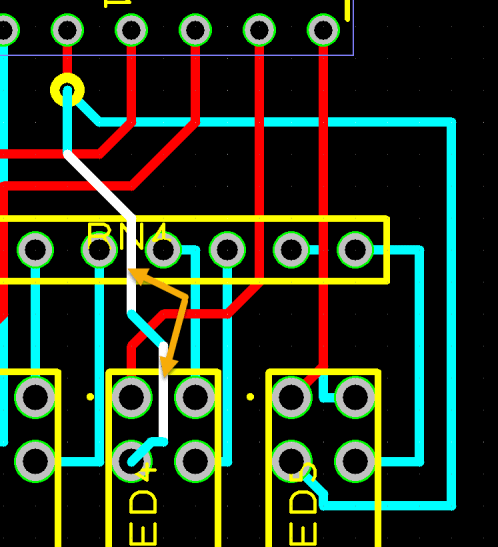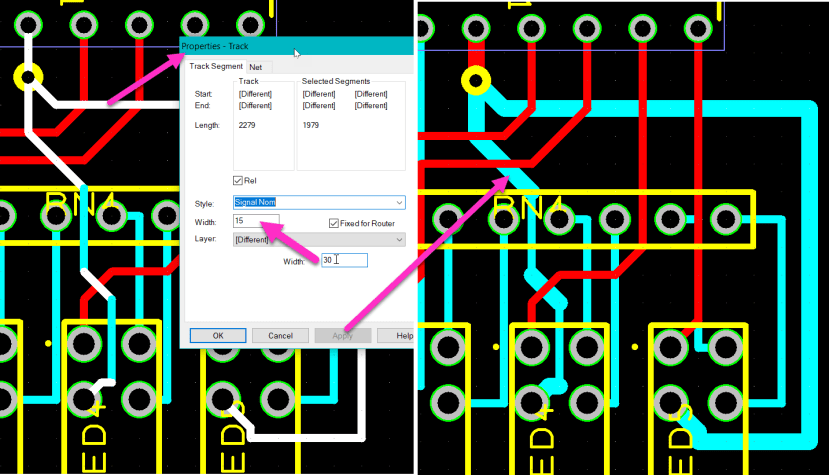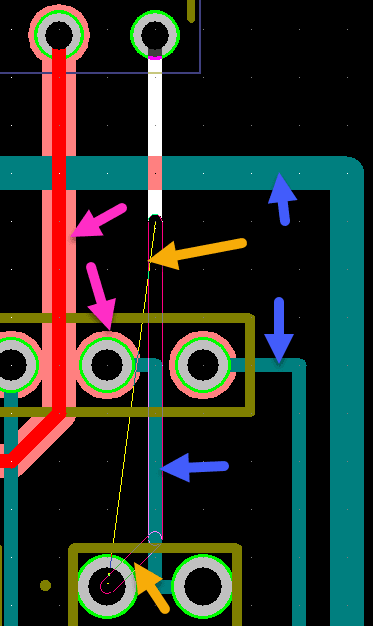トラックとセグメントの選択方法いろいろ - DSPCB & PCB Pro
この記事を購読こちらの記事について、内容・翻訳・視点・長さなど、皆様のご意見をお送りください。今後の記事製作の参考にしたいと思います。
Thank you! Your feedback has been received.
There was a problem submitting your feedback, please try again later.
こちらの記事の感想をお聞かせください。
DesignSpark PCBには、セグメント・トラックの一部・トラック全体を選択するためのオプションがいくつかある。本記事ではこのオプションの詳細を説明する。
なおセグメントとは、最小単位の直線のトラックを指す。パッド、ビア、又は別のセグメントを接続する。
トラックセグメントの選択
トラックセグメントを選択する1つ目の方法は、左マウスボタンを1回クリックする方法だ。カーソルをセグメントの上に置き、クリックすると選択される。
トラックセグメントの追加選択
このセグメントが選択された状態で、さらにセグメントを追加選択できる。CTRL + 左マウスクリックで、ハイライトで示されているようにセグメントが追加選択される。
注: CTRL + 左マウスクリックは、セグメントの状態を切り替えるコマンドなので、誤って何かを選択してしまった場合、CTRL + 左マウスクリックを実行することで、そのセグメントの選択を解除できる。
マルチセグメントトラックの選択
上記の手順ではマルチセグメントトラック(複数のトラックから構成された一本のトラック)を選択するには多くの手順を踏む必要がある。
SHIFT + 左マウスクリックは、そんな時ジャンクション間のトラック全体を選択することができるコマンドだ。
マルチセグメントトラックの追加選択
CTRL + 左マウスクリックでセグメントを追加選択できるように、マルチセグメントトラックを追加選択したい場合は、CTRL + SHIFT + 左マウスクリックを使用する。
ネットのトラック全体の選択
最後に、ネットのトラック全体を選択したい場合を考える。 SHIFT + 左マウスクリックを使用して任意のトラックを選択した後で、もう一度SHIFT + 左マウスクリックすると、そのトラック全体が選択される。
これらの選択方法を組み合わせれば、自由にトラックを選択できる。
例えば、トラック全体のうち2つのパッド間のセグメントだけは変更したくないという場合であれば、トラック全体を選択した後、対象のセグメントでCTRL + 左マウスクリックして選択を解除すればよい。
選択したトラックのスタイルを変更するには、右マウスクリックして、[Properties (プロパティ)]から編集を行なう。
まとめ
以下の説明では便宜上「選択する」と書いているが、アイテムが選択済みの場合は、選択が解除される(つまり、以下のコマンドは選択状態を切り替えるコマンドである)。
左マウスクリック: 現在のセグメントを選択する
CTRL + 左マウスクリック: セグメントを現在の選択に追加する
SHIFT + 左マウスクリック: マルチセグメントトラック全体を選択する
CTRL + SHIFT + 左マウスクリック: 現在の選択にマルチセグメントトラックを追加する
SHIFT + 左マウスクリックの後に続けてSHIFT + 左マウスクリックすると、トラック全体が選択される
何もない場所で左マウスクリックすると、すべての選択が解除される。
注: パッドなどコンポーネントPCBフットプリントの一部でSHIFT +左マウスクリックすると、フットプリント全体が選択される。
その他の新しい機能
- [Low light inactive layers]と[Auto finish] - ここでは、別レイヤのトラックは暗い色で表示され(青い矢印)、推奨される有効なトラックルートが輪郭で表示される(オレンジの矢印)。また、アクティブレイヤのトラックとパッドの周囲には、設計ルール違反回避のためのクリアランスが表示される(紫の矢印)。
- [Auto neck tracks] - 「標準」トラック幅で配線し、幅の狭い障害物を通過するときは、[Track Styles]で定義された「最小」幅にする。
- [Auto neck from SMD pads] - 「最小」トラック幅を使用してパッドから配線し、後で「標準」トラック幅に変更する。
- [Pull track tight] - トラックをできるだけ短くする。通過経路に障害物がある場合は、できるだけその近くを通るようにする。
DesignSpark PCB PROは、無料試用版が提供されている。また、FAQも用意されているので参考にしてほしい。